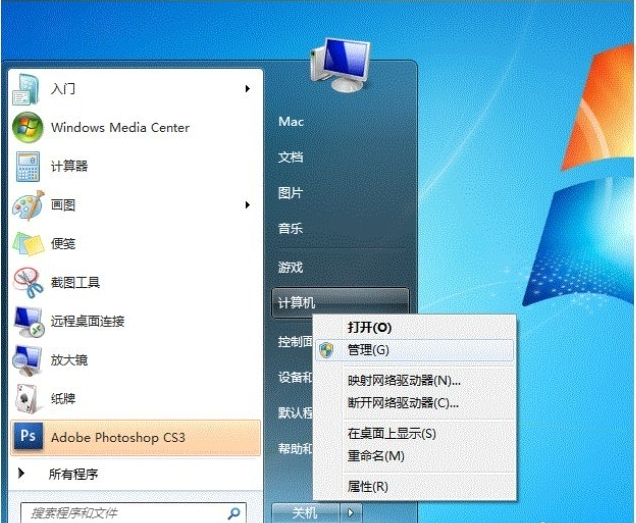win7打印机共享怎么设置
如果你想win7共享打印机,那要怎么设置呢?现在,小编就给大家讲解win7打印机共享怎么设置的小方法,希望大家看了小编所写的文章之后对大家有所帮助。
1. 在下载火(xiazaihuo.com)系统 Windows7 x64 旗舰版系统中,点击【开始】按钮,选择【设备和打印机】,如下图:
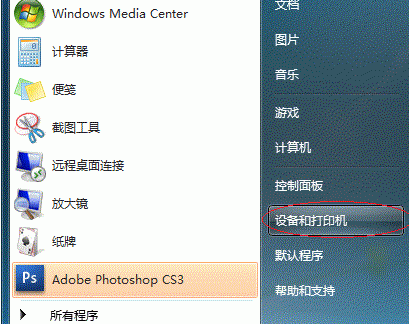
2016重装系统用哪个软件好?小白一键重装来帮助你
很多朋友都会在问,2016重装系统用哪个软件好?其实,在小编看来,重装系统的软件不管是哪一款,它都有它独特一面。当然,小编觉得小白一键重装系统还是蛮不错的。
2. 在弹出的窗口中找到想共享的打印机(前提是打印机已正确连接,驱动已正确安装),在该打印机上右键,选择【打印机属性】,如下图:
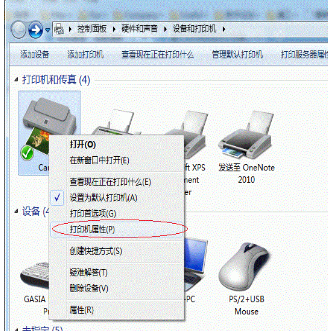
3. 切换到【共享】选项卡,勾选【共享这台打印机】,并且设置一个共享名(请记住该共享名,后面的设置可能会用到),如下图:

朋友们,以上就是win7打印机共享怎么设置的操作方法。虽然看似有点复杂,但你操作以后你会发现,原来win7共享打印机还是挺简单的。
以上就是电脑技术教程《跟大家一起来学习win7共享打印机的方法》的全部内容,由下载火资源网整理发布,关注我们每日分享Win12、win11、win10、win7、Win XP等系统使用技巧!win7虚拟内存怎么设置最好
当应用程序运行到一定程度的时候电脑会提示虚拟内存不足怎么办?虚拟内存太低怎么办?有不少的网友遇到这样的问题过,下面就让小编来跟大家介绍一下win7虚拟内存怎